
Como gerenciar contatos/arquivos do telefone Motorola no computador?

Embora o Motorola PC Suite já tenha permitido aos usuários gerenciar contatos em um computador , ele não é mais atualizado e não é compatível com dispositivos Android modernos. Portanto, não é recomendado para usuários atuais da Motorola. Se você deseja uma maneira conveniente e eficaz de gerenciar os contatos do telefone Motorola no seu computador, seja para editar, fazer backup, excluir ou transferir, existem várias alternativas confiáveis disponíveis. Este artigo aborda quatro métodos práticos para gerenciar os contatos do telefone Motorola em um computador. Vamos ver juntos.
Coolmuster Android Assistant é um aplicativo profissional para desktop desenvolvido para oferecer aos usuários controle total sobre seus dispositivos Android a partir de um PC. Quando se trata de gerenciamento de contatos, esta ferramenta se destaca por sua interface intuitiva e funcionalidades poderosas.
Esta solução não requer nenhuma habilidade técnica, tornando-a adequada tanto para iniciantes quanto para usuários avançados. Embora não ofereça suporte à sincronização em nuvem como o Google Contatos, ela se destaca por oferecer aos usuários controle total offline. Para usuários que desejam uma experiência de gerenciamento de contatos limpa, segura e poderosa, Coolmuster Android Assistant é altamente recomendado.
Principais recursos do Android Assistant
Um guia detalhado mostra como gerenciar contatos no Motorola:
01 Baixe e instale o Motorola Contact Manager no seu PC e inicie-o para se preparar.
02 Em seguida, conecte seu telefone Motorola ao computador por meio de um cabo USB e, assim que a conexão for bem-sucedida, seu telefone será detectado por este programa automaticamente.
Se for a primeira vez que você usa este software, poderá encontrar a seguinte imagem, que exige que você habilite a depuração USB no seu telefone. Se o seu telefone for detectado pelo programa, você pode pular para a próxima etapa.

03 As informações dos parâmetros do seu telefone, incluindo modelo, versão do sistema e tamanho do espaço de armazenamento, serão mostradas na interface principal abaixo.

04 No menu superior, você pode ver todos os arquivos do seu telefone Motorola exibidos em categorias. Clique no ícone "Contatos" na parte superior e clique na opção "Todos os Contatos" no painel esquerdo. Você verá todos os números de telefone do seu telefone Motorola exibidos na lista à direita.
05 Agora você está livre para gerenciar os contatos do seu telefone Motorola com facilidade:

Se você não tiver certeza de como começar, sinta-se à vontade para conferir o tutorial em vídeo passo a passo para um passo a passo visual.
O Google Contatos oferece uma maneira conveniente e baseada na nuvem de gerenciar os contatos do seu telefone Motorola a partir de qualquer computador. Desde que seus contatos estejam sincronizados com sua conta do Google, você pode facilmente adicioná-los, editá-los ou excluí-los online, e todas as alterações serão refletidas automaticamente no seu dispositivo. Este método é ideal para usuários que desejam acesso em tempo real em vários dispositivos sem instalar softwares adicionais.
No entanto, ele só suporta contatos salvos na sua conta do Google; aqueles armazenados localmente no seu telefone ou cartão SIM não aparecerão, a menos que sejam transferidos manualmente.
Veja como funciona:
Etapa 1. Certifique-se de que seu telefone Motorola esteja sincronizando contatos com sua conta do Google ("Configurações" > "Contas" > "Google" > "Sincronizar contatos").
Etapa 2. No seu computador, abra o Google Contatos .
Etapa 3. Faça login com a mesma conta do Google usada no seu telefone.
Etapa 4. A partir daqui, você pode criar, excluir ou editar contatos e as alterações serão sincronizadas no seu telefone automaticamente.

O Microsoft Outlook pode gerenciar contatos da Motorola, especialmente se o seu telefone estiver sincronizado com uma conta do Microsoft Exchange ou Outlook. Este método é adequado para profissionais que dependem do ecossistema do Outlook.
No entanto, configurar a sincronização entre o Motorola e o Outlook pode exigir configuração ou ferramentas adicionais, tornando-a menos ideal para usuários casuais.
Como gerenciar contatos do telefone Motorola em um computador através do Outlook:
Etapa 1. Sincronize os contatos do Motorola com o Outlook usando o Exchange ou uma ferramenta de sincronização de terceiros.
Etapa 2. Abra o Microsoft Outlook no seu PC.
Passo 3. Acesse a seção "Pessoas" para visualizar e gerenciar seus contatos. Edite, exporte ou importe contatos conforme necessário.
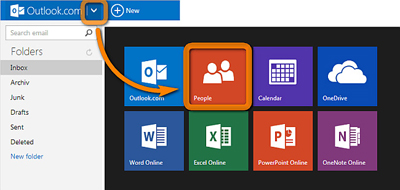
O Motorola Rescue and Smart Assistant (comumente conhecido como RSAP) é o software oficial da Motorola para desktop, com o objetivo de ajudar os usuários a solucionar problemas do dispositivo, realizar backups e gerenciar dados básicos. Embora não ofereça um pacote completo de gerenciamento de contatos como Coolmuster , ele ainda pode auxiliar na visualização de informações do dispositivo e na criação de backups que incluem dados de contato.
Siga estes passos para fazer isso:
Etapa 1. Baixe e instale o Motorola RSAP da página oficial de suporte da Motorola.
Etapa 2. Conecte seu telefone Motorola ao seu PC via USB.
Passo 3. Inicie a ferramenta e navegue até a seção de backup ou informações do dispositivo. Ela pode permitir backups de contatos, dependendo do dispositivo e da versão do software.

Gerenciar contatos de telefones Motorola em um computador não se limita mais a ferramentas obsoletas como o Motorola PC Suite. Seja para fazer backup, editar ou sincronizar seus contatos, os quatro métodos apresentados acima oferecem soluções práticas para diferentes necessidades:
Dentre todas as opções, Coolmuster Android Assistant se destaca como a ferramenta mais versátil e fácil de usar para gerenciar os contatos do Motorola no seu computador.
Artigos relacionados:
Como transferir dados do Motorola para o PC? 5 maneiras práticas
Como transferir mensagens de texto do telefone Motorola para o computador (6 maneiras)
Como recuperar contatos excluídos de um telefone Motorola com/sem backup





